Kilimall商家后臺(商品管理)如何操作?怎樣發布產品?
Kilimall商品管理分為主要項目為:商品發布,出售中的商品,倉庫中的商品,關聯板式,商品 規格,圖片空間,如下圖所示:
?
1.1 商品發布?
1)進入選擇商品分類頁面,添加商品分類(點擊分類顯示下級分類直到最后一級分類 選擇完成后點擊下一步),如下圖所示:?
?
2)點擊下一步,進入商品基本信息頁面,填寫要發布的商品,打 * 號的為必填項,如下圖所示:
?
Product Title(商品名稱):3-100 個字符,建議在標題中列出關鍵信息, 品牌、名稱、規格;
Seller Item(商家 sku 編碼)
Description(商品賣點):140 個字符以內,建議以 3-5 行短語,列出功能、 促銷、賣點等信息; ? Settlement Amount(結算價格):指商品扣除品類傭金后的價格;
Selling Price(銷售價):前臺展示價格,即買家購買價格;
Market Price(市場價):商家自行填寫,必須高于銷售價;
Cost Price(成本價):方便商家記錄成本,不做展示;
Discount(折扣率):系統自動生成;
Warehouse(商品所在庫存):Global Shipping 選擇 Private Warehouse, FBK 選擇 FBK;
Product Stocks(商品庫存數量):填寫可用庫存數量,FBK 模式此處不可填寫;
Product Image(商品圖片):圖片格式可為 jpg、gif、 png,圖片尺寸為 640px*640px,1M 以下。?
備注:多屬性產品,在添加 color/size 等屬性后(若有 color/size 等屬性,必須全部 勾選,且產品發布后不可再改動),點擊所需展示屬性,然后出現列表頁,可分別操作 價格、庫存、sku 編碼等。如下圖所示:
?
3)商品詳情描述(PC 端與手機端),如下圖所示:
?
Brand(商品品牌):可不選,有需要添加自有品牌的商家可在 Shop - Brand Application 里添加申請,聯系招商經理審核;
Attribute Product(商品屬性);
Product Description(商品描述):建議兼備圖片與文字說明,手機端的描 述,若不另行維戶,則自動加載 PC 版的產品描述內容;
Associated Module(關聯板式):可以選擇描述模板插入頂部或底部;?
4)商品物流信息,如下圖所示:
?
Fixed Postage(固定運費):商家可自行設置固定運費;
Selling Area Use(使用運費模板):點擊使用運費模板可以轉到物流工具中編輯運費模板,如無特殊情況,建議使用系統默認的運費模板(包含最后一公里運費,由買家支付)。
5)其他信息,如下圖所示:
?
Shop(本店分類):選擇產品的店鋪自定義分類;
Release(商品發布):產品 3 個發布時間分別為 Release(立即上傳)、Time (設定上傳時間)、Put in warehouse(放入倉庫等待上架);
Recommend(商品推薦):選擇是否推薦,選擇“Yes”商品將會在店鋪首頁“You may also like”位置展示(只能推薦 12 個商品)。
6)點擊下一步,上傳產品圖片,如下圖所示:
?
7)發布成功
?
1.2 出售中的商品
1)點擊賣家中心左側欄“Product on Shelf”,會出現店鋪出售的商品信息,如下圖所示:
?
2)本頁面設置了全選刪除,搜索,下架和單個刪除功能,方便店主對商品進行操作, 如下圖所示:
?
3)本頁面還設置了刪除,編輯商品的功能,快捷修改商品的詳細信息,點擊“Edit”進入商品編輯頁面
1.3 倉庫中的商品
1)點擊左側欄中“Warehouse”,展開店鋪中倉庫中商品的詳細信息,如下圖所示:
?
2)對商品的設置有分類和商品名稱、商品編碼的搜索,如下圖所示:
?
1.4 關聯版式
1)點擊左側欄中“Decoration Modules”,如下圖所示:
?
2)點擊“Create”按鈕,添加新的板式,如下圖所示:
?
1.5 商品規格
1)點擊左側欄中“Specifications”,如下圖所示:
?
2)選擇店鋪經營的商品分類,以讀取商品的規格。
?
3)添加規格值,如下圖:
?
4)添加之后,在下方出現了新的規格值:
?
1.6 圖片空間
1)點擊左側欄“Picture Gallery”,如下圖所示:
?
2)點擊相冊,直接進入到相冊的圖片頁面,如下圖所示:
?
3)當鼠標放在圖片上的時候,圖片可以進行替換上傳、刪除圖片、轉移相冊、設為封面和編輯操作:
?
點擊替換上傳后,可以選擇上傳的圖片,圖片則替換成功。
轉移相冊,選擇想要轉移的相冊,點擊轉移即可。
點擊設為封面,會出現操作成功的提示,隨后可以看到相冊的封面已經設置成功。
4)水印管理:在這里可以添加圖片,進行位置、大小、角度等編輯。選擇 圖片上傳可以直接上傳圖片,圖片質量越高生成的圖越清楚,選擇水印嵌入的位置和融合度。
?
?
1.1 商品發布?
1)進入選擇商品分類頁面,添加商品分類(點擊分類顯示下級分類直到最后一級分類 選擇完成后點擊下一步),如下圖所示:?
?
2)點擊下一步,進入商品基本信息頁面,填寫要發布的商品,打 * 號的為必填項,如下圖所示:
?
Product Title(商品名稱):3-100 個字符,建議在標題中列出關鍵信息, 品牌、名稱、規格;
Seller Item(商家 sku 編碼)
Description(商品賣點):140 個字符以內,建議以 3-5 行短語,列出功能、 促銷、賣點等信息; ? Settlement Amount(結算價格):指商品扣除品類傭金后的價格;
Selling Price(銷售價):前臺展示價格,即買家購買價格;
Market Price(市場價):商家自行填寫,必須高于銷售價;
Cost Price(成本價):方便商家記錄成本,不做展示;
Discount(折扣率):系統自動生成;
Warehouse(商品所在庫存):Global Shipping 選擇 Private Warehouse, FBK 選擇 FBK;
Product Stocks(商品庫存數量):填寫可用庫存數量,FBK 模式此處不可填寫;
Product Image(商品圖片):圖片格式可為 jpg、gif、 png,圖片尺寸為 640px*640px,1M 以下。?
備注:多屬性產品,在添加 color/size 等屬性后(若有 color/size 等屬性,必須全部 勾選,且產品發布后不可再改動),點擊所需展示屬性,然后出現列表頁,可分別操作 價格、庫存、sku 編碼等。如下圖所示:
?
3)商品詳情描述(PC 端與手機端),如下圖所示:
?
Brand(商品品牌):可不選,有需要添加自有品牌的商家可在 Shop - Brand Application 里添加申請,聯系招商經理審核;
Attribute Product(商品屬性);
Product Description(商品描述):建議兼備圖片與文字說明,手機端的描 述,若不另行維戶,則自動加載 PC 版的產品描述內容;
Associated Module(關聯板式):可以選擇描述模板插入頂部或底部;?
4)商品物流信息,如下圖所示:
?
Fixed Postage(固定運費):商家可自行設置固定運費;
Selling Area Use(使用運費模板):點擊使用運費模板可以轉到物流工具中編輯運費模板,如無特殊情況,建議使用系統默認的運費模板(包含最后一公里運費,由買家支付)。
5)其他信息,如下圖所示:
?
Shop(本店分類):選擇產品的店鋪自定義分類;
Release(商品發布):產品 3 個發布時間分別為 Release(立即上傳)、Time (設定上傳時間)、Put in warehouse(放入倉庫等待上架);
Recommend(商品推薦):選擇是否推薦,選擇“Yes”商品將會在店鋪首頁“You may also like”位置展示(只能推薦 12 個商品)。
6)點擊下一步,上傳產品圖片,如下圖所示:
?
7)發布成功
?
1.2 出售中的商品
1)點擊賣家中心左側欄“Product on Shelf”,會出現店鋪出售的商品信息,如下圖所示:
?
2)本頁面設置了全選刪除,搜索,下架和單個刪除功能,方便店主對商品進行操作, 如下圖所示:
?
3)本頁面還設置了刪除,編輯商品的功能,快捷修改商品的詳細信息,點擊“Edit”進入商品編輯頁面
1.3 倉庫中的商品
1)點擊左側欄中“Warehouse”,展開店鋪中倉庫中商品的詳細信息,如下圖所示:
?
2)對商品的設置有分類和商品名稱、商品編碼的搜索,如下圖所示:
?
1.4 關聯版式
1)點擊左側欄中“Decoration Modules”,如下圖所示:
?
2)點擊“Create”按鈕,添加新的板式,如下圖所示:
?
1.5 商品規格
1)點擊左側欄中“Specifications”,如下圖所示:
?
2)選擇店鋪經營的商品分類,以讀取商品的規格。
?
3)添加規格值,如下圖:
?
4)添加之后,在下方出現了新的規格值:
?
1.6 圖片空間
1)點擊左側欄“Picture Gallery”,如下圖所示:
?
2)點擊相冊,直接進入到相冊的圖片頁面,如下圖所示:
?
3)當鼠標放在圖片上的時候,圖片可以進行替換上傳、刪除圖片、轉移相冊、設為封面和編輯操作:
?
點擊替換上傳后,可以選擇上傳的圖片,圖片則替換成功。
轉移相冊,選擇想要轉移的相冊,點擊轉移即可。
點擊設為封面,會出現操作成功的提示,隨后可以看到相冊的封面已經設置成功。
4)水印管理:在這里可以添加圖片,進行位置、大小、角度等編輯。選擇 圖片上傳可以直接上傳圖片,圖片質量越高生成的圖越清楚,選擇水印嵌入的位置和融合度。
?
相關標簽:

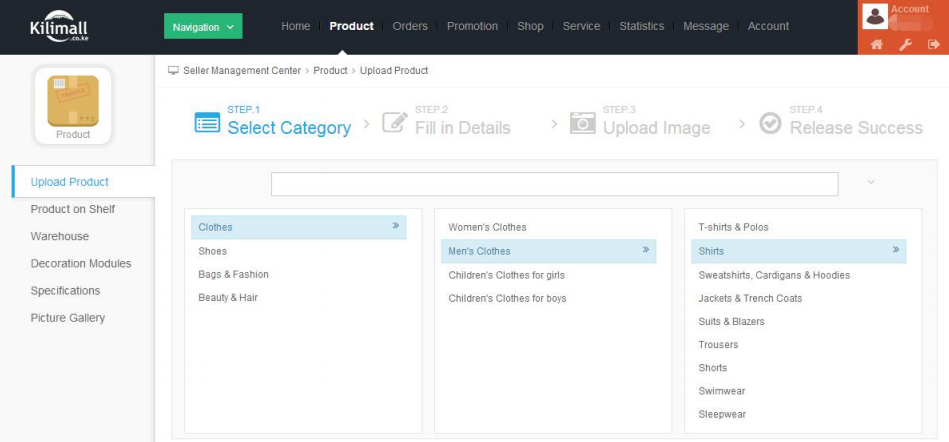













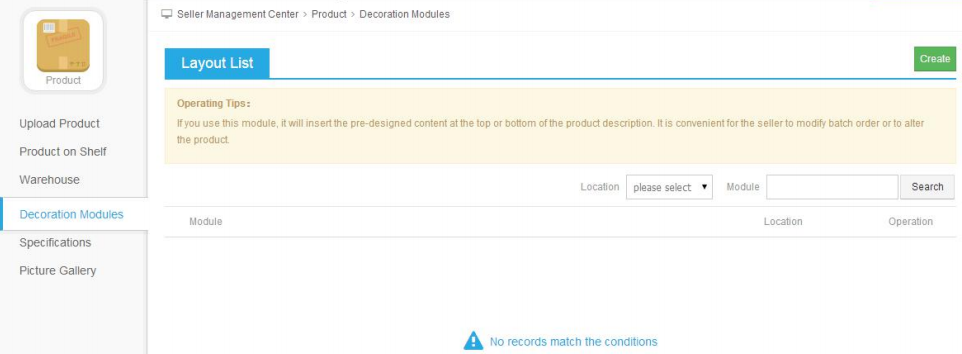













精選服務
¥